如何在 Excel 中刪除活動工作簿(當前檔案)?
由於 Microsoft Excel 擁有許多強大的工具和功能來組織和修改資料,因此有時需要刪除正在處理的檔案。本文將逐步引導您完成此過程,無論您是想重新開始還是刪除冗餘檔案。
在 Excel 中刪除活動工作簿時,需要一些簡單但重要的步驟來避免意外刪除寶貴的資料。務必記住,此步驟會永久刪除檔案,因此建議在繼續操作之前備份檔案或確保不再需要該工作簿。本文將介紹幾種在 Excel 中刪除當前工作簿的方法。此處介紹的方法應該適用於任何版本的 Microsoft Excel,無論您使用的是最新版本還是較舊版本。
刪除活動工作簿(當前檔案)
首先,我們將建立一個 VBA 模組並執行它來完成我們的任務。讓我們來看一個簡單的過程,瞭解如何在 Excel 中刪除活動工作簿(當前檔案)。
步驟 1
考慮任何 Excel 表格。首先,右鍵單擊工作表名稱,然後選擇“檢視程式碼”以開啟 VBA 應用程式。然後在 VBA 應用程式中,單擊“插入”,然後選擇“模組”。
右鍵單擊 > 檢視程式碼 > 插入 > 模組。
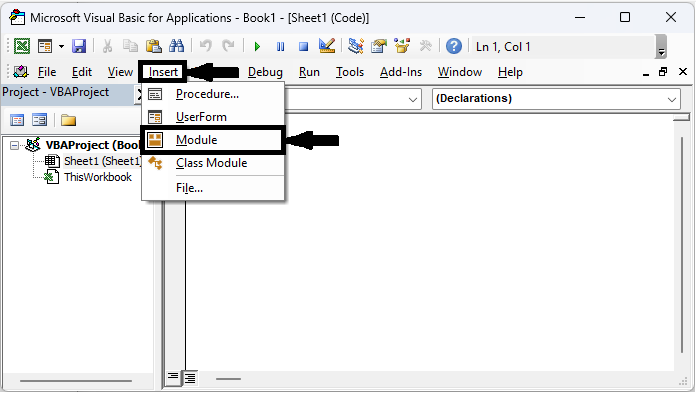
步驟 2
然後將下面提到的程式碼複製到文字框中,類似於下圖。

程式碼
Sub DeleteActiveWorkbook() Dim xFullName As String xFullName = Application.ActiveWorkbook.FullName ActiveWorkbook.Saved = True Application.ActiveWorkbook.ChangeFileAccess xlReadOnly Kill xFullName Application.ActiveWorkbook.Close False End Sub
步驟 3
然後將工作表另存為宏啟用模板,並單擊 F5 執行模組,活動工作簿將被刪除。
注意
此 VBA 可以關閉 Excel 視窗,但不能關閉活動工作表。刪除活動工作簿後,如果沒有開啟新的工作簿,請手動關閉 Excel 視窗。
此 VBA 無法刪除從未儲存過的工作表。但透過關閉它,您可以立即刪除此未儲存的工作簿。
結論
在本教程中,我們使用了一個簡單的示例來演示如何在 Excel 中刪除活動工作簿(當前檔案),以突出顯示特定資料集。

廣告

 資料結構
資料結構 網路
網路 關係資料庫管理系統 (RDBMS)
關係資料庫管理系統 (RDBMS) 作業系統
作業系統 Java
Java iOS
iOS HTML
HTML CSS
CSS Android
Android Python
Python C 語言程式設計
C 語言程式設計 C++
C++ C#
C# MongoDB
MongoDB MySQL
MySQL Javascript
Javascript PHP
PHP